На чтение 5 мин Просмотров 291 Обновлено 02.12.2019
Как пользоваться Фейсбуком? Этот вопрос чаще всего задают те пользователи, которые только начинают пользоваться социальной сетью. Поэтому в данном материале мы попытаемся подробно рассмотреть ответ на этот вопрос.
Но сначала немного общей информации. Напомним, что Facebook – это невероятно популярная социальная сеть, созданная Марком Цукербергом в годы его учебы в Гарварде. Изначально она предназначалась для общения студентов. Но со временем сеть развивалась и росла. В итоге Марку пришлось бросить учебу и вплотную заняться проектом. И он не прогадал. На данный момент Facebook является социальной сетью номер один в мире. А это говорит о многом.
Содержание
- Создание учетной записи
- Добавление фото
- Добавление друзей
- Отправка сообщения
- Публикация на стене
- Заключение
Создание учетной записи
Первым делом нам понадобится создать аккаунт в социальной сети. Процедура не очень сложная, но требует предельной внимательности и определенного количества времени. К тому же, нужен рабочий адрес электронной почты или мобильный телефон:
- Заходим на https://facebook.com.
- Мы попадем на страницу входа. Здесь же можно создать учетную запись.
- В соответствующие графы вводим имя и фамилию. Затем вводим адрес электронной почты.
- После этого придумываем пароль, выбираем пол и дату рождения.
- Затем нажимаем на кнопку «Регистрация».
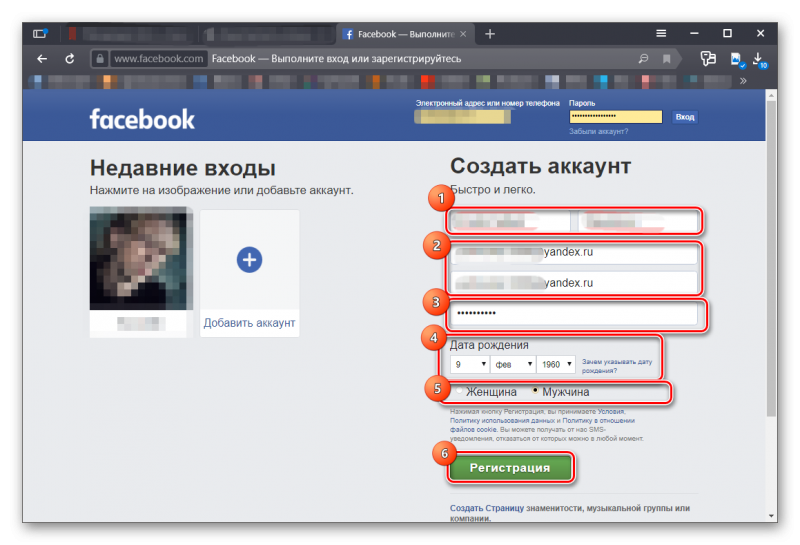
- Вы будете перенаправлены на страницу верификации данных. Следует открыть еще одну вкладку в браузере и перейти в тот почтовый ящик, который вы указали при регистрации.
- На адрес должно прийти письмо с кодом верификации. Нужно открыть письмо и скопировать код. Если сообщения нет, то посмотрите в папке «Спам». Иногда оно попадает туда.
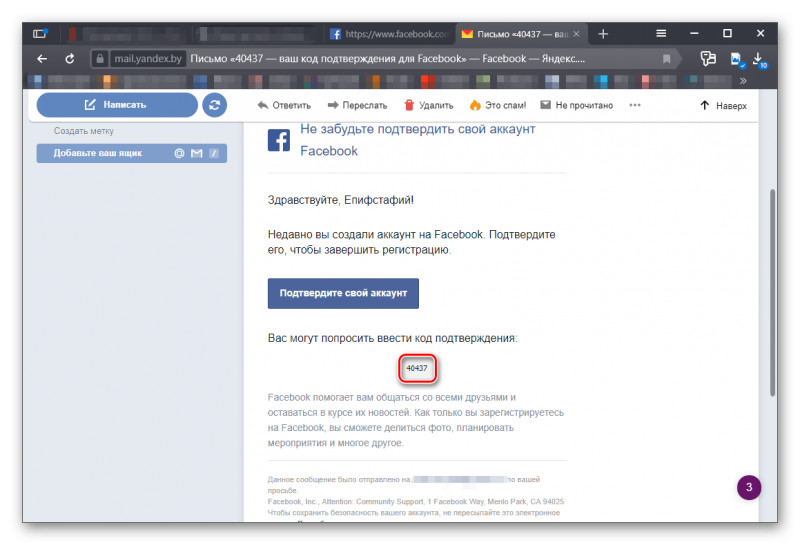
- После этого нужно ввести скопированный код в соответствующую строку на странице верификации.
- Теперь нажимаем на кнопку «Продолжить».
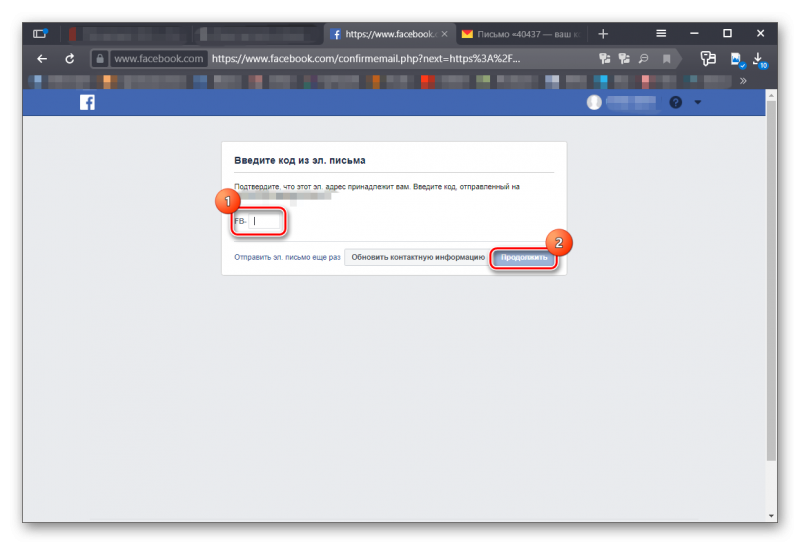
Вот и все аккаунт создан. Можно приступать к его настройке: вписывать необходимые сведения, добавлять школу, институт и так далее. А нам пора перейти к следующей главе нашего материала. Она тоже является довольно важной.
Добавление фото
Какая страница в социальной сети без фотографий? Такого просто не бывает. Поэтому и нам нужно добавить какие-нибудь снимки. Это оживит страницу и позволит быстро найти новых друзей. Ведь пользователи настороженно относятся к профилям без снимков:
- На главной странице в верхней панели кликаем по своему имени.
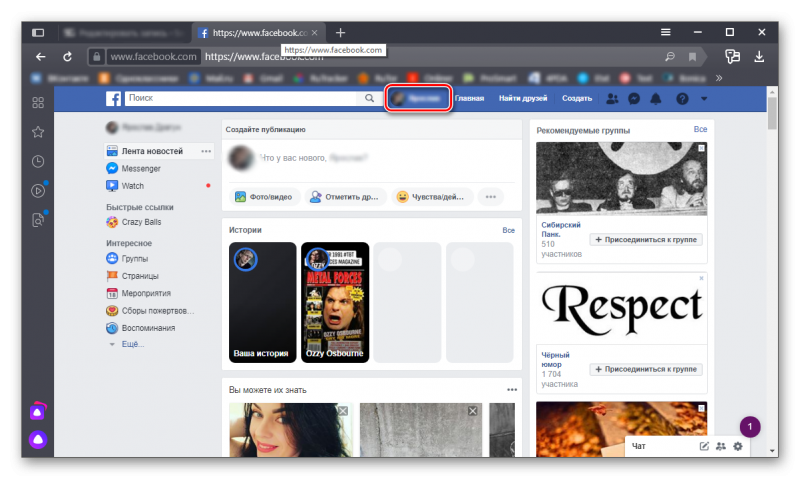
- Теперь мы попали в свой профиль. В панели возле имени (на аватарке) ищем пункт «Обновить» и кликаем по нему.
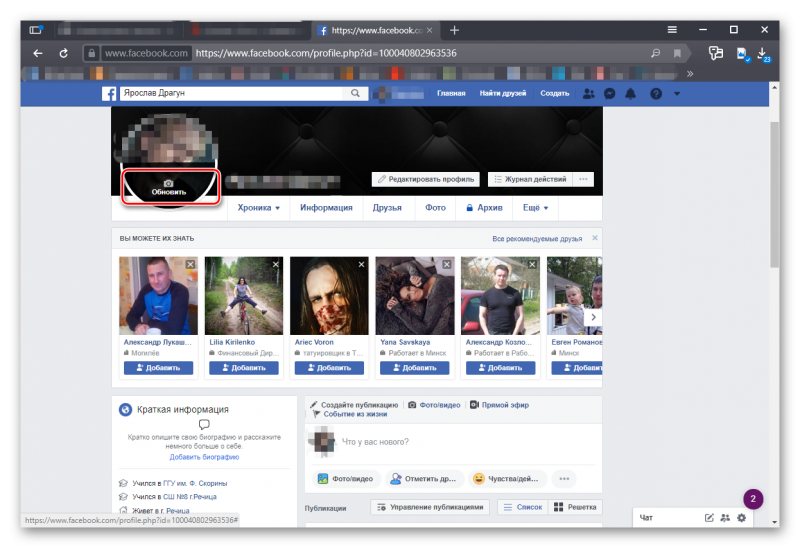
- Чуть ниже появится список возможных действий. Выбираем «Загрузить фото».
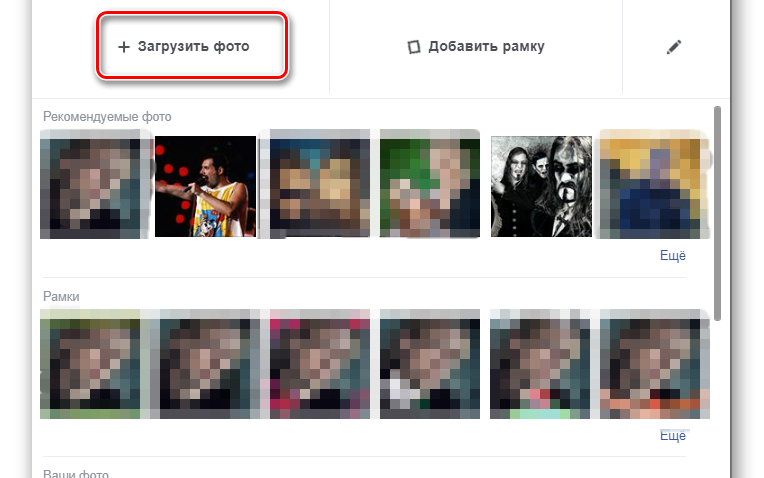
- Откроется стандартный диалог, в котором нужно будет выбрать снимок и затем нажать на кнопку «Открыть».
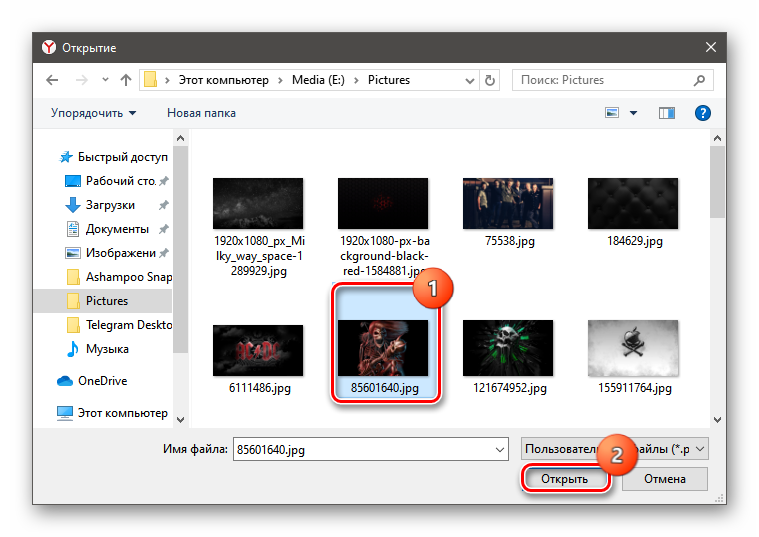
- Через некоторое время фото будет загружено на страницу. После этого просто нажмите на кнопку «Опубликовать».
Теперь снимки появятся в вашем альбоме и в вашей ленте. Как видите, все предельно просто. Даже учитывая запутанный интерфейс социальной сети. Однако теперь пора переходить к следующей главе нашего материала. Она будет не менее интересной.
Добавление друзей
Путешествовать по социальной сети в гордом одиночестве – то еще удовольствие. Скучно и неприятно. Поэтому нужно найти друзей. Сам процесс не особо сложен, но способен занять довольно много времени. Поэтому стоит рассмотреть его подробнее:
- В верхней панели будет строка поиска. Введите в нее имя и фамилию пользователя, которого хотите добавить в друзья.
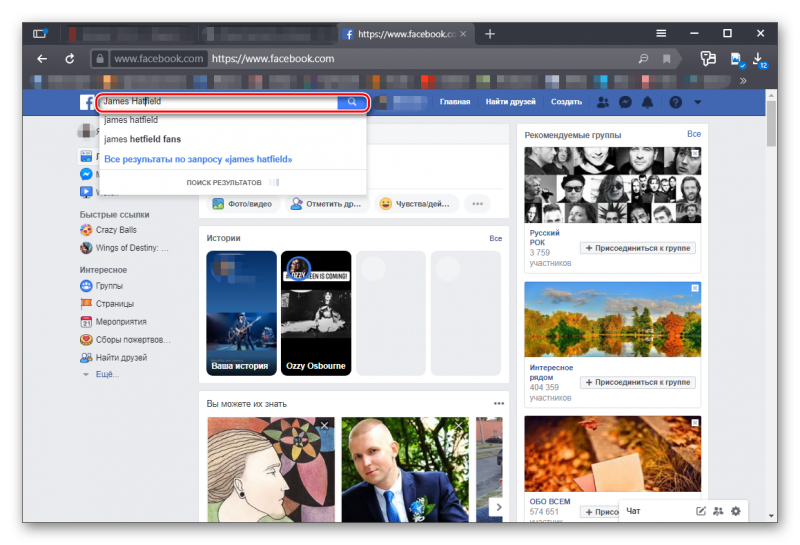
- Затем из результатов выберите нужный вариант и кликните по нему для перехода на страницу пользователя.
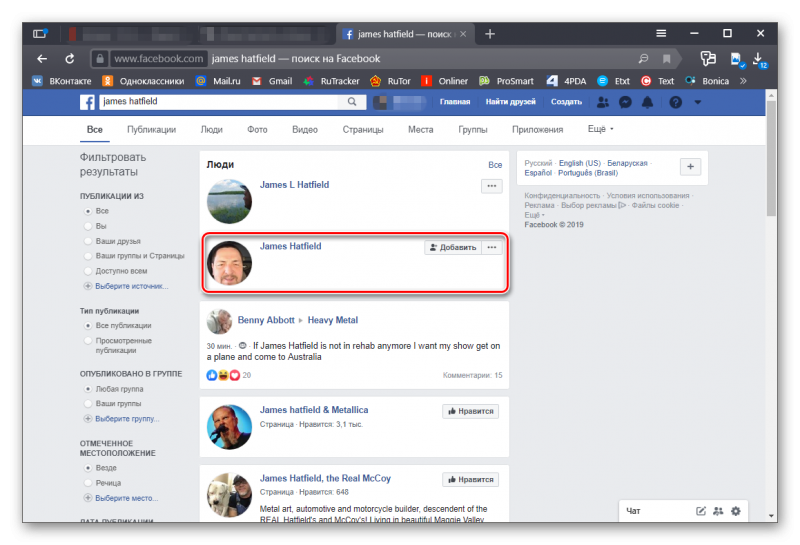
- После этого останется только щелкнуть по кнопке «Добавить».
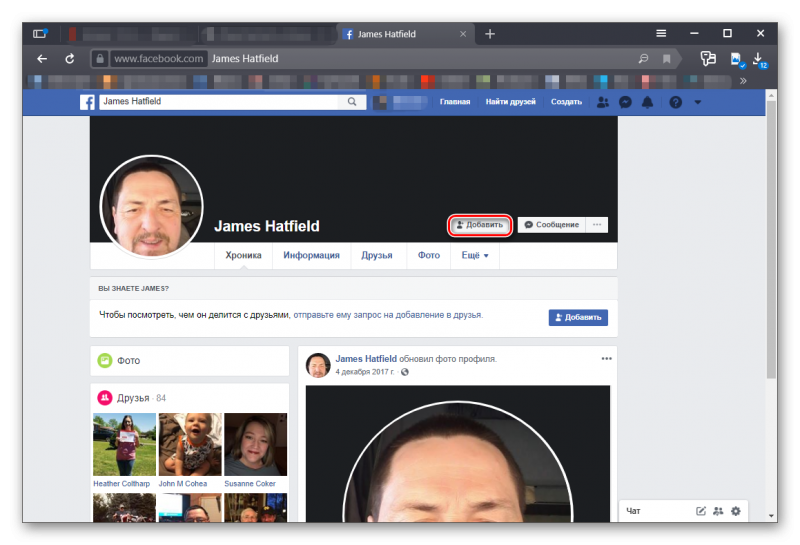
Повторите всю процедуру в том случае, если нужно добавить еще кого-нибудь. Как только человек примет заявку, он появится в вашем списке друзей. Вы сразу же сможете начать с ним общаться. А мы тем временем плавно переходим к следующей главе.
Отправка сообщения
Это альфа и омега любого общения. Для того, чтобы начать переписку с каким-либо человеком нужно сначала отправить ему сообщение. Делается это довольно просто. Но занимает определенное время. Сейчас мы обо всем расскажем:
- Кликаем по имени пользователя в верхней панели.
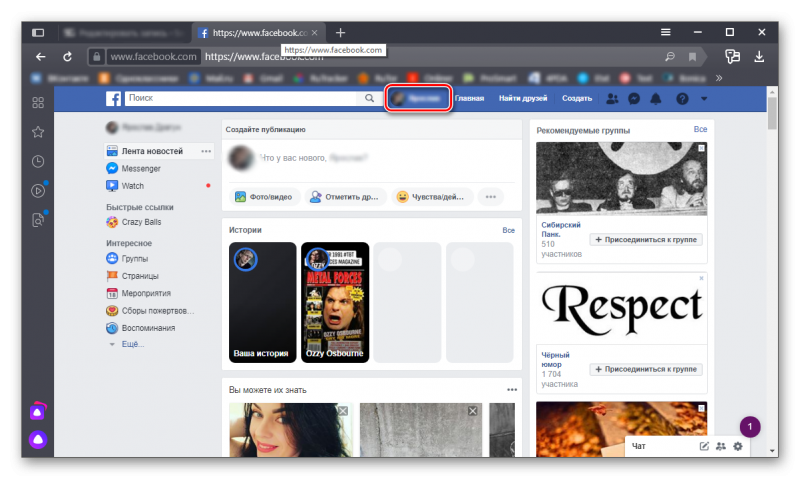
- Затем переходим в меню «Друзья».
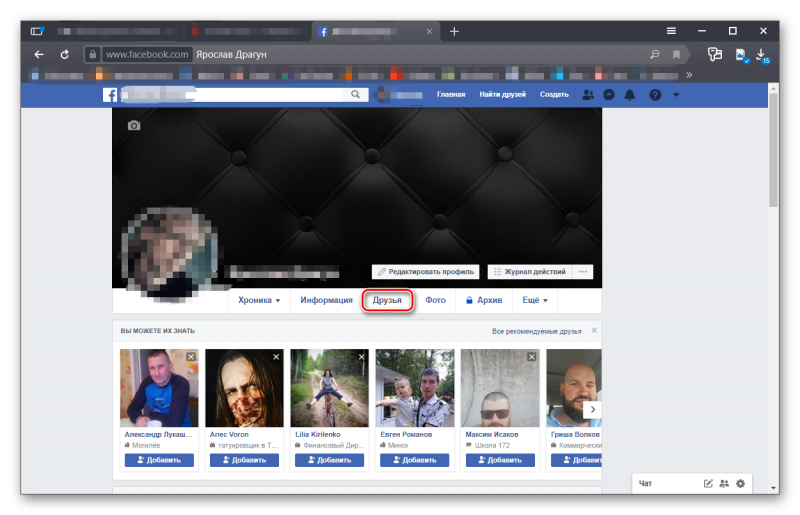
- В списке друзей нужно найти того, с кем вы хотите пообщаться. Кликаем по нужной записи.
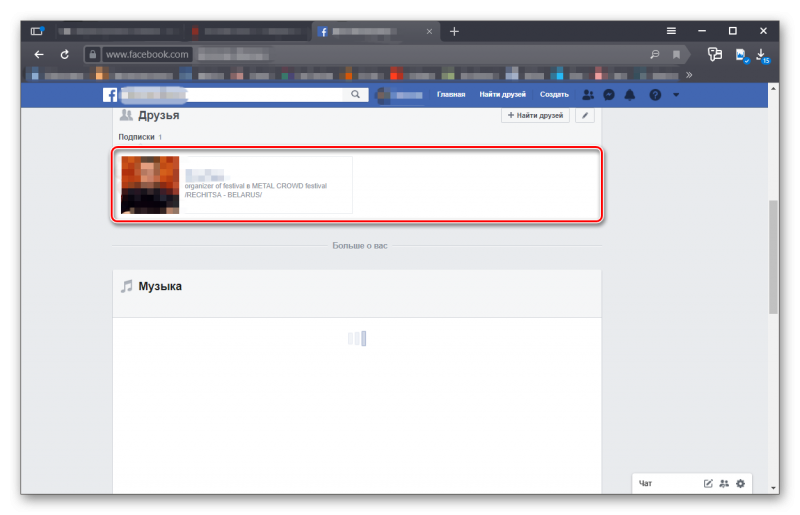
- Следующий шаг: нажимаем на кнопку «Сообщение» на странице пользователя.
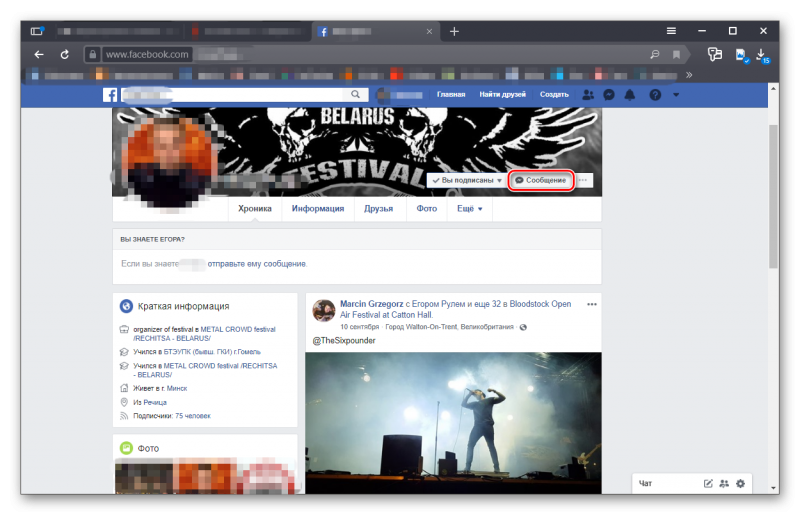
- Появится окошко. В нем вписываем текст в любой форме.
- Последний шаг: нажимаем на кнопку «Отправить».
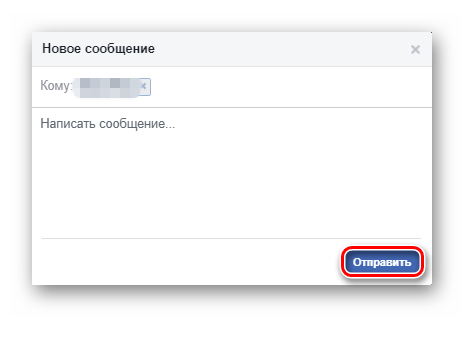
Вот так отправляется сообщение в Фейсбуке. В принципе, здесь много общего с другими социальными сетями. Но сбивает непривычный и запутанный интерфейс. Поэтому без хорошей инструкции никак не обойтись. Однако перейдем к следующей главе.
Публикация на стене
Разнообразные посты в своей ленте или на стене друзей – это тоже вид общения в Фейсбуке. Без знания того, как выполнять публикации никак не обойтись. Поэтому сейчас мы расскажем и о них:
- В верхней панели нужно кликнуть по кнопке профиля.
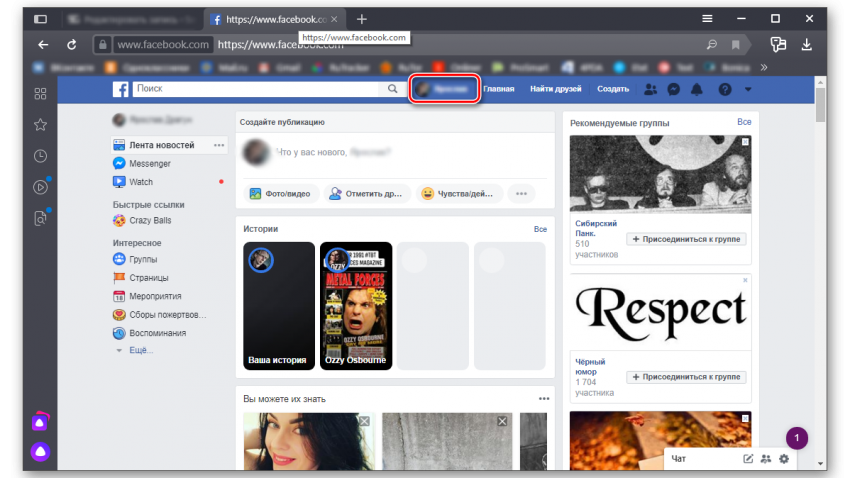
- Затем в строке «Что у вас нового» нужно начать вписывать текст.
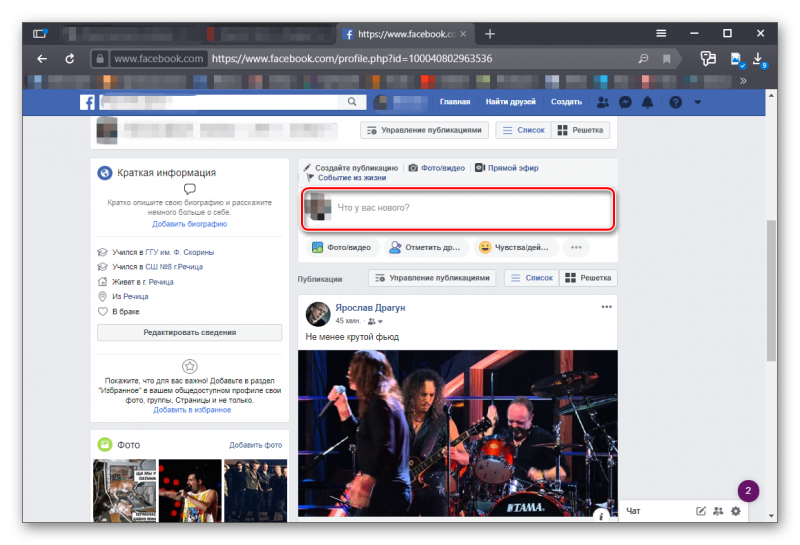
- После вписываем произвольного текста и нажимаем на кнопку «Фото/Видео» для прикрепления картинки.
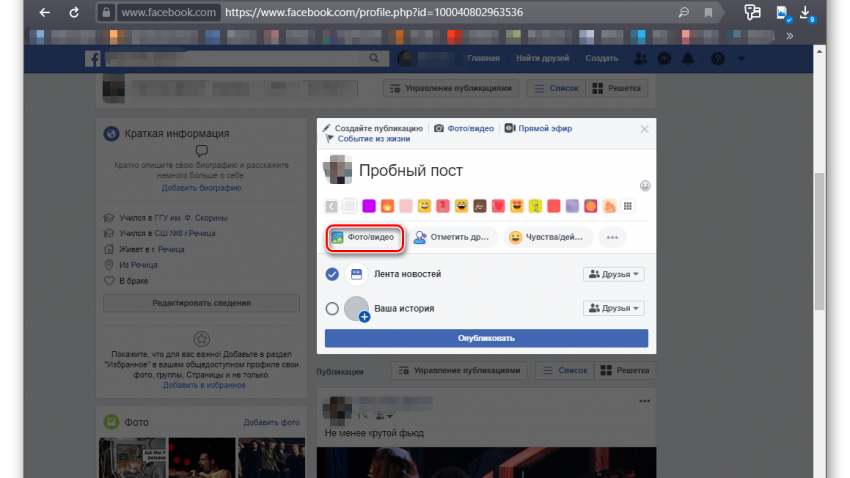
- Выбираем изображение на компьютере и нажимаем «Открыть».
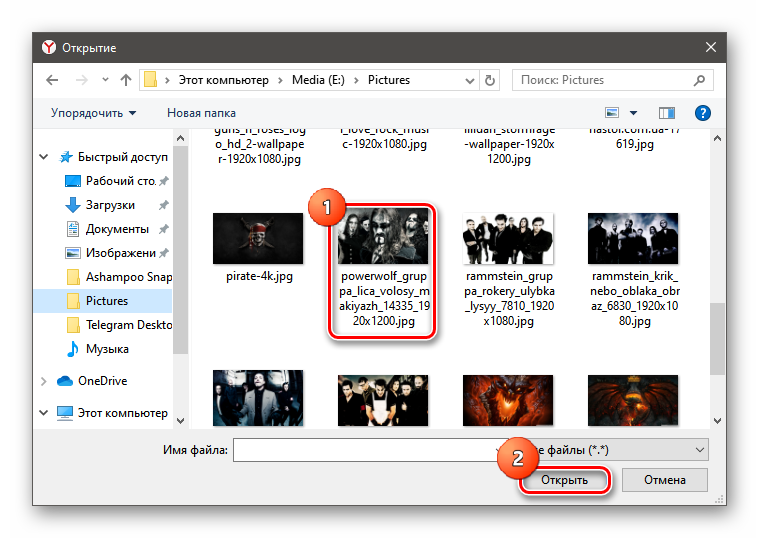
- Теперь остается только кликнуть по кнопке «Опубликовать».
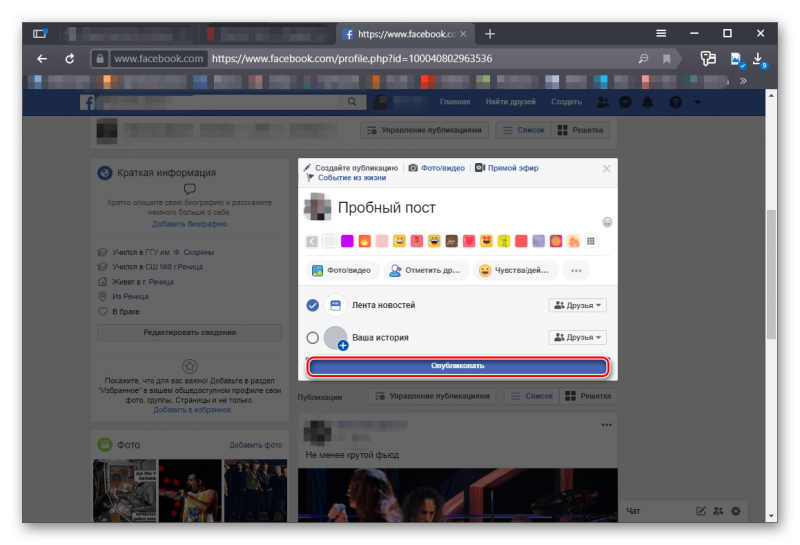
Вот так люди делают посты в Facebook. Это еще один из способов общения. И поэтому о нем нужно знать. Ведь публиковать различную информацию придется часто. Наша инструкция поможет вам сделать все правильно.
Заключение
В рамках данного материала мы поговорили о том, для чего нужен Фейсбук и как им пользоваться. Конечно, все особенности этой социальной сети рассмотреть не получилось, но вы можете поискать интересующую вас информацию в специальном разделе нашего сайта, посвященному данной социальной сети. Но об основных возможностях мы рассказали и показали, как пользоваться ими. Так что никаких проблем не должно возникнуть.
-

1
Откройте Facebook. Перейдите по ссылке в вашем браузере на ПК или нажмите иконку приложения Facebook на мобильном устройстве. После этого откроется страница входа в учетную запись Facebook, если вы еще не вошли в свой аккаунт.
- Если у вас еще не установлено приложение Facebook для устройств Apple или Android, то скачайте бесплатное приложение.
-

2
-

3
Перейдите на свою страницу Facebook. Внешний вид страницы на ПК и на мобильном устройстве вроде смартфона будет незначительно отличаться:
- Настольный ПК — нажмите вкладку со своим именем в правой верхней части окна.
- Мобильное устройство — нажмите ☰ в правом нижнем или верхнем углу экрана, затем выберите строку со своим именем в верхней части открывшегося меню.
-

4
Добавьте изображение профиля. Можно добавить в профиль собственное изображение (и любое другое), чтобы другим пользователям было легче узнать вас:
- Настольный ПК — нажмите Добавить фото в левой верхней части профиля Facebook, затем нажмите Загрузить фото, выберите фотографию на компьютере и нажмите Открыть.
- Мобильное устройство — нажмите квадратную иконку изображения профиля в верхней части окна, нажмите Выбрать фото профиля, выберите желаемое фото и нажмите Использовать.
- Также можно установить изображение в верхней части профиля Facebook. Для этого выберите Добавить фото обложки, затем нажмите Загрузить фото (ПК) или Изменить фото обложки (мобильное приложение) и выберите желаемое изображение, хранящееся на ПК или устройстве.
-

5
Измените личную информацию. Если вы не указывали определенную информацию при настройке учетной записи Facebook (или хотите удалить некоторые указанные сведения), то выполнить такое действие можно на странице профиля:
- Настольный ПК — нажмите пункт Информация под фотографией профиля, выберите один из пунктов ниже в левой части страницы (например, Места, где вы жили), наведите указатель мыши и нажмите строку Редактировать.
- Мобильное устройство — пролистайте страницу вниз и нажмите пункт Информация прямо над текстовым полем «О чем вы думаете?», нажмите иконку «Редактировать» в виде карандаша справа от необходимого пункта, выберите вариант Редактировать и внесите изменения.
-

6
Сохраните изменения. Нажмите Сохранить на странице с информацией, чтобы сохранить и применить изменения в профиле. После настройки учетной записи Facebook можно переходить к следующему шагу и добавить друзей.
Реклама
-

1
Нажмите на строку поиска. Нажмите на строку поиска в верхней части окна или экрана. При этом в строке поиска появится указатель и откроется экранная клавиатура (на мобильном устройстве).
-

2
Введите имя друга. Напечатайте имя человека, которого вы хотите добавить в друзья, после чего выберите имя в текстовом поле, которое появится ниже.
- Также можно нажать кнопку ↵ Enter или Поиск, когда закончите вводить имя.
-

3
Выберите друга. Найдите профиль желаемого человека и нажмите изображение профиля, чтобы открыть страницу друга.
- Пропустите этот шаг на мобильном устройстве.
-

4
Нажмите Добавить в друзья. Эта кнопка находится в верхней части страницы (ПК) или справа от имени друга (мобильное устройство). После этого человеку будет отправлен запрос на добавление в друзья. Если он примет запрос, то вы сможете видеть его профиль и публикации на Facebook.
-

5
Используйте список рекомендованных друзей на Facebook. Сайт Facebook предложит вам список рекомендованных друзей. Информация будет наиболее точной, если вы уже добавили несколько друзей, но просматривать рекомендации можно в любое время:
- Настольный ПК — нажмите вкладку со своим именем, затем выберите пункт Друзья под фото обложки, нажмите + Найти друзей и выберите Добавить в друзья напротив каждого человека, которого вы пожелаете добавить.
- Мобильное устройство — нажмите ☰, выберите Друзья, нажмите вкладку Рекомендации и кнопку Добавить в друзья напротив каждого человека, которого пожелаете добавить.
-

6
Добавляйте новых друзей. Сервис Facebook будет максимально интересным, если вы добавите несколько друзей, с которыми можно общаться, поэтому найдите всех своих знакомых. Добавьте достаточное количество друзей и начните делать публикации.
Реклама
-

1
Вернитесь на свою страницу. Для этого нажмите вкладку со своим именем в правом верхнем углу окна Facebook.
-

2
Выберите текстовое поле статуса. Это текстовое поле с надписью «Что у вас нового?» находится в центре страницы прямо под фото обложки и списком вкладок. Нажмите на него, чтобы открылось окно с возможностью ввода текста.
-

3
Создайте публикацию. Основой любой публикации является текст, который можно ввести в поле для изменения статуса, но также можно добавить другие элементы:
- Добавляйте фотографии к публикации. Нажмите элемент Фото/видео ниже текстового поля и выберите файл с подходящей фотографией или видеозаписью из памяти компьютера.
- Отмечайте друзей в публикации. Введите @ и первые буквы имени друга, затем выберите имя из списка.
- Также можно указать местоположение. Нажмите Отметить посещение под текстовым полем и введите адрес.
-
4
Измените настройки конфиденциальности публикации. По умолчанию публикации могут видеть только ваши друзья. Чтобы изменить данный параметр, нажмите раскрывающийся список Друзья слева от кнопки Опубликовать и выберите другие настройки.
-

5
Нажмите Опубликовать. Кнопка находится в нижней части окна. Теперь публикация будет отображаться на вашей странице.
-

6
Комментируйте публикации других людей. Если вы дружите с человеком, то нажимайте кнопку Комментарий под его публикациями и оставляйте свои комментарии.
- Все друзья, которые видят ваши материалы, также увидят публикацию в Ленте новостей.
Реклама
-

1
Вернитесь на свою страницу. Нажмите ☰ в правом нижнем или верхнем углу экрана и нажмите на свое имя в верхней части меню.
-

2
Пролистайте вниз и нажмите на окно статуса. Окно находится под вкладками ниже вашего фото профиля. После этого откроется текстовое поле и экранная клавиатура.
-

3
Создайте публикацию. Основой любой публикации является текст, который можно ввести в поле для изменения статуса, но также можно добавить другие элементы:
- Добавляйте фотографии к публикации. Нажмите элемент Фото/видео ниже текстового поля и выберите файл с подходящей фотографией или видеозаписью.
- Отмечайте друзей в публикации. Введите @ и первые буквы имени друга, затем выберите имя из списка.
- Также можно указать местоположение. Нажмите Отметить посещение под текстовым полем и введите адрес.
-

4
Измените настройки конфиденциальности публикации. По умолчанию публикации могут видеть только ваши друзья. Чтобы изменить параметр, нажмите раскрывающийся список Друзья в левой верхней части области текста и выберите другие настройки (например, Доступно всем или Только я), а затем нажмите Готово.
-

5
Нажмите Поделиться. Кнопка находится в правом верхнем углу экрана. Теперь публикация будет отображаться на странице.
-

6
Комментируйте публикации других людей. Если вы дружите с человеком, то нажимайте кнопку Комментарий под его публикациями, чтобы оставлять свои комментарии.
- Все друзья, которые видят ваши материалы, также увидят публикацию в Ленте новостей.
Реклама
-

1
Перейдите в Ленту новостей. Нажмите иконку f в левой верхней части страницы.
-

2
Нажмите Фото/видео. Эта зелено-белая иконка находится в верхней части Ленты новостей.
-

3
Выберите фото или видео из памяти компьютера. В открывшемся окне Проводник (Windows) или Finder (Mac) перейдите в нужную папку с изображениями и нажмите на фото.
- Для выбора нескольких фотографий или видеозаписей удерживайте кнопку Ctrl (Windows) или ⌘ Command (Mac) и мышкой выбирайте необходимые файлы.
-

4
Нажмите Открыть. Кнопка находится в правом нижнем углу окна. Ваши изображения или видеофайлы будут загружены на Facebook.
-

5
Добавьте текст к публикации. При необходимости можно добавить к публикации текст. Нажмите на текстовое поле «Расскажите об этом фото…» над фотографией и введите текст.
-

6
Нажмите Опубликовать. Кнопка находится в нижней части окна. Теперь публикация будет отображаться на вашей странице.
- Все друзья, которые видят ваши материалы, также увидят публикацию в Ленте новостей.
Реклама
-

1
Перейдите в Ленту новостей. Дважды нажмите иконку «Лента новостей» в левом нижнем (iPhone) или левом верхнем (Android) углу экрана.
-

2
Нажмите Фото. Кнопка находится в верхней части страницы Ленты новостей. После этого откроется галерея вашего смартфона (или планшета).
- На устройствах Android Фото находится в правой верхней части страницы Ленты новостей.
-

3
Выберите фото или видео. Выберите элемент, который нужно загрузить на Facebook.
- Для выбора нескольких фото или видеозаписей нажмите на каждый необходимый элемент.
-

4
Нажмите Готово. Кнопка находится в правом верхнем углу экрана. Изображения или видеозаписи будут загружены на Facebook.
-

5
Добавьте текст к публикации. При необходимости можно добавить к публикации текст. Нажмите на текстовое поле над фотографиями и введите текст.
-

6
Нажмите Поделиться. Кнопка находится в правом верхнем углу экрана.
-

7
Поставьте флажок «Лента новостей». Он появится в диалоговом окне в нижней части экрана. Так публикация будет отображаться на вашей странице и в Ленте новостей.
-

8
Нажмите Поделиться сейчас. Кнопка находится в нижней части экрана. Теперь публикация будет отображаться на вашей странице.
- Все друзья, которые видят ваши материалы, также увидят публикацию в Ленте новостей.
Реклама
-
1
Ставьте «Нравится» публикациям друзей. Отметки «Нравится» — это ваш способ взаимодействия с материалами друзей, чтобы выразить свою оценку. Кнопка позволяет выбрать несколько реакций помимо стандартной иконки «Палец вверх».
-

2
Добавляйте GIF-анимации. В свои публикации и комментарии можно добавлять анимированные изображения GIF.
- На Facebook доступна большая база GIF-реакций для ваших комментариев.
-

3
-

4
Будьте вежливы и помните о безопасности. Никогда не сообщайте личные сведения незнакомцам и уважительно общайтесь со всеми пользователями.
-

5
Создайте страницу на Facebook. На Facebook можно создавать публичные страницы, посвященные конкретной теме, идее или месту. Используйте страницы для любой цели — посвящайте страницы любимым исполнителям или занимайтесь коммерческой деятельностью. Пользователь может создать любое количество страниц.
-

6
Привлекайте поклонников на свою коммерческую страницу. Если вы ведете страницу коммерческой компании, организации, страницу творческого или любого другого характера, то определенные методы помогут вам получить больше поклонников, чтобы расширить охват.
-

7
Используйте Facebook для рекламы. Facebook — это мощный инструмент для рекламы вашей компании, которую увидят миллионы потенциальных клиентов. Для этого необходимо создавать рекламные публикации.
- Следует знать, что сегодня реклама на Facebook стала менее популярной. Если у вас есть другие платформы для рекламы, то лучше уделить основное внимание другим сервисам.
-
8
Избегайте слежки на Facebook. Если вы волнуетесь, что Facebook отслеживает вашу активность, то многие разделяют ваши опасения. К счастью, всегда можно указывать меньше информации о себе, чтобы ограничить возможности потенциальной слежки.
Реклама
Советы
- Если вы больше не желаете пользоваться Facebook, то всегда можно удалить свою учетную запись раз и навсегда.
- Сервис Facebook позволяет изменить свой пароль, если вы его забыли.
- В случае смены почтового аккаунта всегда можно изменить свой адрес электронной почты для авторизации.
Реклама
Предупреждения
- На Facebook следует вести себя так же, как и в реальной жизни: избегайте незнакомцев, никому не сообщайте личные сведения и не занимайтесь травлей других пользователей.
Реклама
Об этой статье
Эту страницу просматривали 105 993 раза.
Была ли эта статья полезной?
В этом тексте мы предложим вам базовое руководство по использованию социальной сети. Мы ни в коем случае не сможем предложить абсолютно всю информацию про то, что вы можете делать с платформой, но мы постараемся охватить все самое необходимое, чтобы вы могли начать делиться контентом через Facebook.
Создать аккаунт
Прежде чем что-то сделать, вы должны создать аккаунт. Для этого откройте приложение и нажмите на Create New Facebook Account:
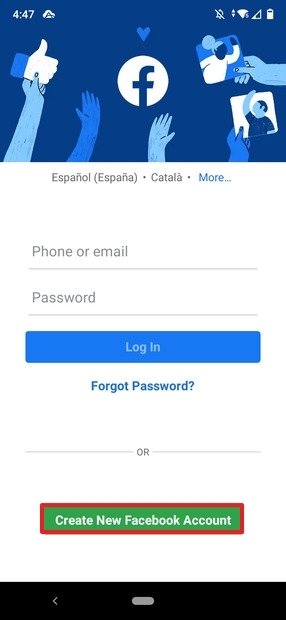 Первый запуск Facebook
Первый запуск Facebook
На следующем экране нажмите Next:
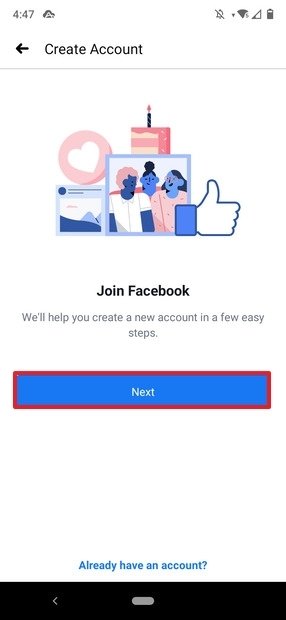 Создание нового аккаунта
Создание нового аккаунта
Введите свое имя ниже:
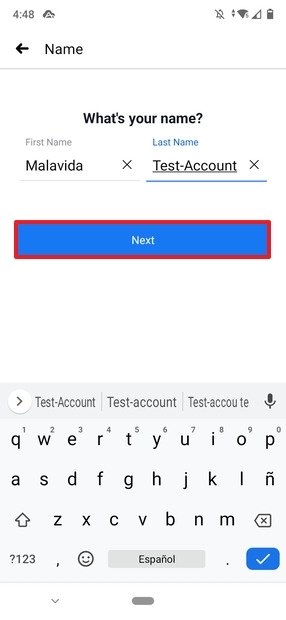 Имя аккаунта
Имя аккаунта
Установите день своего рождения:
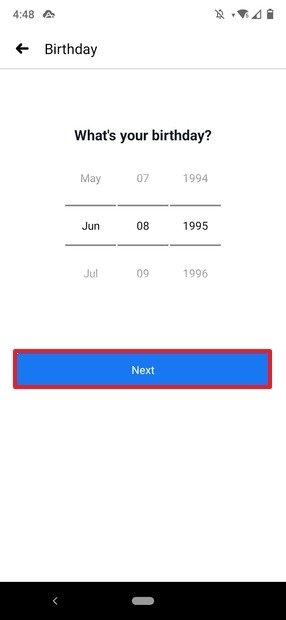 День рождения пользователя
День рождения пользователя
Facebook попросит вас подтвердить, что дата действительно верна. Нажмите Yes:
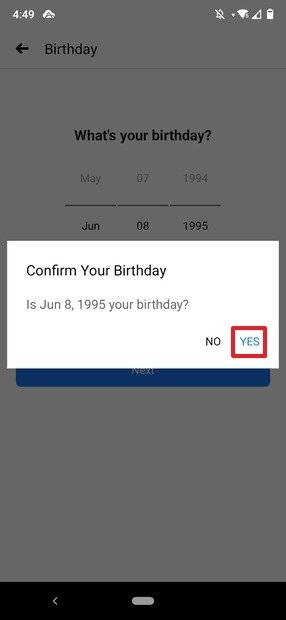 Подтверждение для рождения
Подтверждение для рождения
Далее укажите свой пол и нажмите Next:
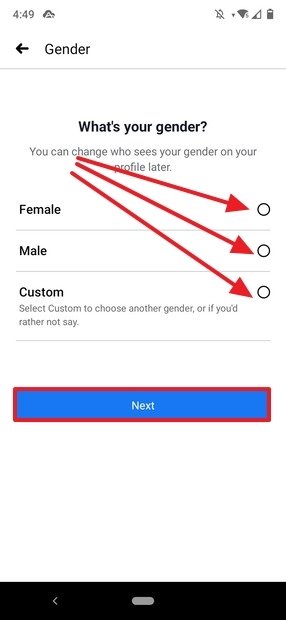 Выбор пола пользователя
Выбор пола пользователя
Вы попадете на экран, где вам нужно будет ввести номер телефона или использовать учетную запись электронной почты. Когда вы закончите, нажмите Next:
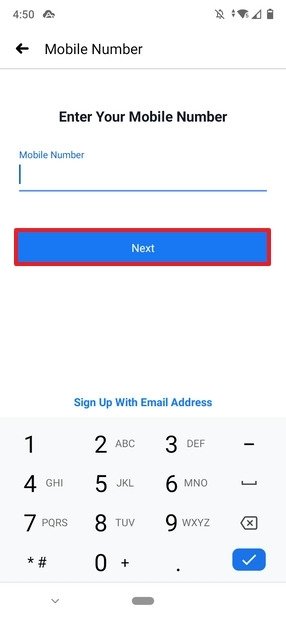 Номер телефона пользователя
Номер телефона пользователя
Теперь выберите пароль и нажмите Next:
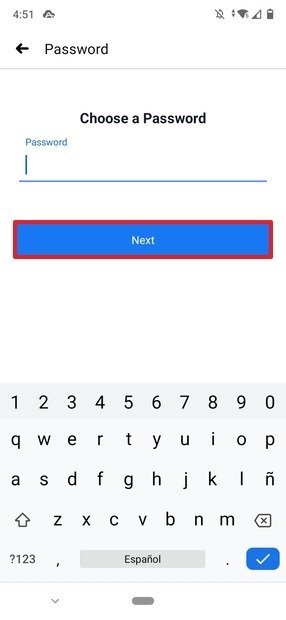 Установить пароль пользователя
Установить пароль пользователя
Затем, при желании, вы можете добавить учетную запись электронной почты. Если вы хотите сделать это, нажмите Yes, в противном случае нажмите на Skip:
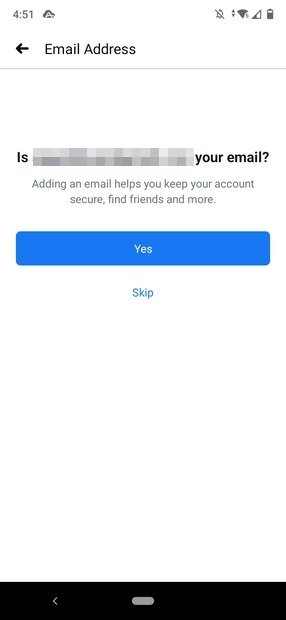 Добавить учетную запись электронной почты
Добавить учетную запись электронной почты
Мы подошли к последней части создания аккаунта. Теперь нажмите на Sign Up, и все, ваш аккаунт готов, вы можете начать использовать Facebook:
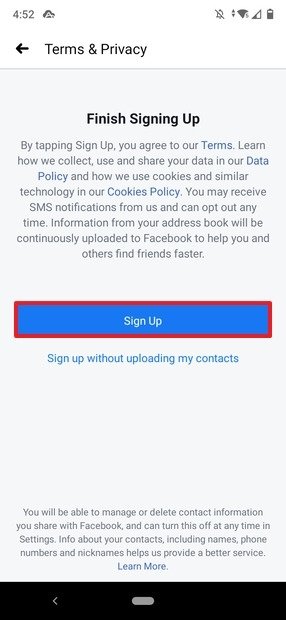 Конец регистрации
Конец регистрации
Настройте параметры приватности
При первом входе на Facebook, вам будет предложено добавить своих первых друзей, но мы рекомендуем вам забыть об этом (временно) и сразу же настроить параметры приватности.
Совершенно логично хотеть узнать, почему, и ответ очень прост: Facebook по умолчанию оставляет ваши сообщения и некоторые ваши данные открытыми для всех, поэтому вы должны знать, как получить доступ к ограничению этих данных.
Для этого нажмите на кнопку из меню Facebook:
 Первый запуск Feed Facebook
Первый запуск Feed Facebook
Теперь прокрутите вниз и нажмите Settings & Privacy:
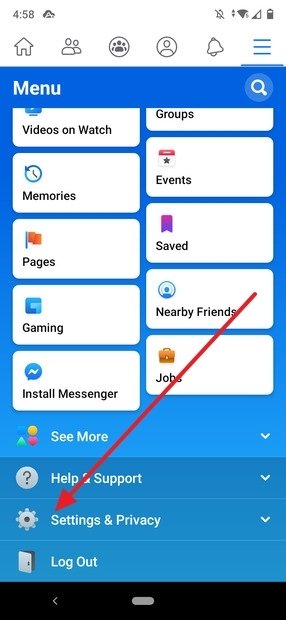 Меню Facebook
Меню Facebook
Затем нажмите на Privacy Shortcuts. Первое, что мы должны сделать, это ограничить, кто может видеть размещенный нами контент. Чтобы сделать это, нажимаем на Review a few important privacy settings:
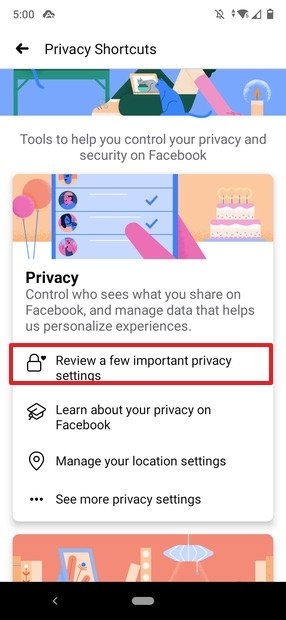 Доступ к параметрам приватности
Доступ к параметрам приватности
Теперь нажмите на Who can see what you share:
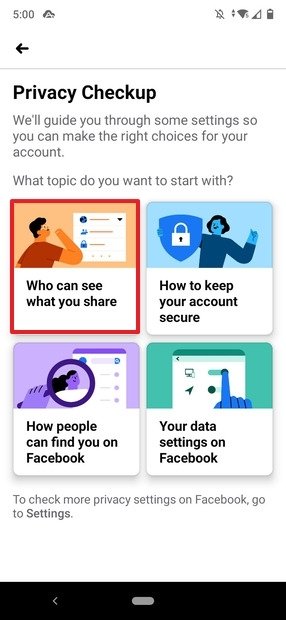 Проверка приватности постов
Проверка приватности постов
В этом меню мы контролируем, кто может видеть наши личные данные. Некоторые, например, номер телефона, рекомендуется изменить приватность на Friends a Only me, чтобы никто (кроме вас) не имел к ним доступа. Чтобы изменить приватность всех этих разделов, нажмите кнопку раскрывающегося меню справа и нажмите Next, когда закончите:
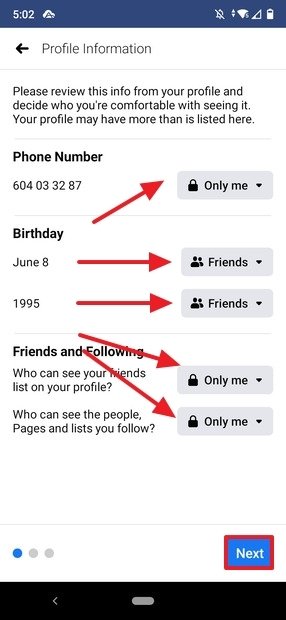 Приватность личных данных пользователя
Приватность личных данных пользователя
На следующем экране мы будем контролировать приватность наших публикаций. Настоятельно рекомендуется, чтобы их могли видеть только ваши друзья (по умолчанию он уже активирован), а также позволить доступ к старым сообщениям только вашим друзьям (это также установлено по умолчанию). Если вы не хотите ничего менять (не должны), нажмите Next:
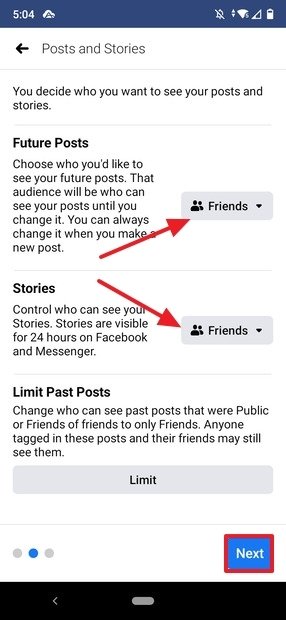 Приватность постов и историй
Приватность постов и историй
Последняя страница позволяет с самого начала блокировать контент или людей, которые вы не хотите видеть, по каким-то причинам. Этот последний раздел очень личный, поэтому мы позволим всем добавлять (или нет) то, что они считают целесообразным. Для этого нажмите на Add to Blocked List и Next, когда закончите:
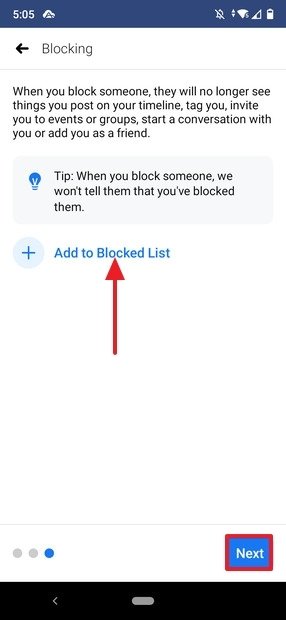 Конфигурация черного списка
Конфигурация черного списка
Появится экран, уведомляющий вас о том, что эта информация была успешно рассмотрена. Если вы хотите проверить еще раз проверить ее, нажмите на Review Another Topic. Если нет, нажмите на стрелку в левом верхнем углу экрана:
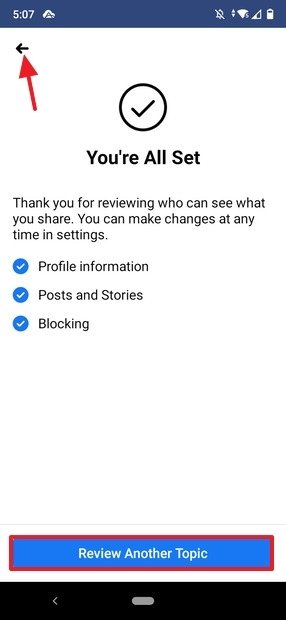 Приватность профиля сконфигурирована
Приватность профиля сконфигурирована
В этом случае мы должны проверить еще одну вещь, прежде чем продолжить, а именно, чтобы определить то, как люди могут найти нас в социальной сети (поэтому мы нажмем на кнопку). Теперь нажимаем на How people can find you on Facebook:
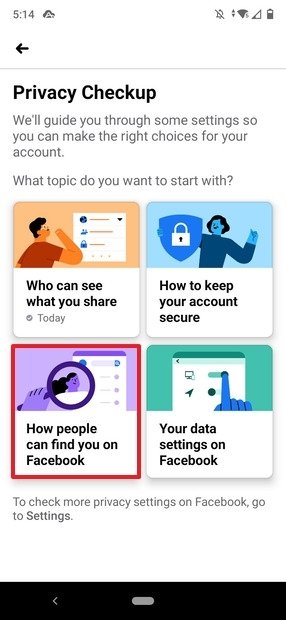 Проверка приватности профиля
Проверка приватности профиля
На следующем экране нажимаем Continue:
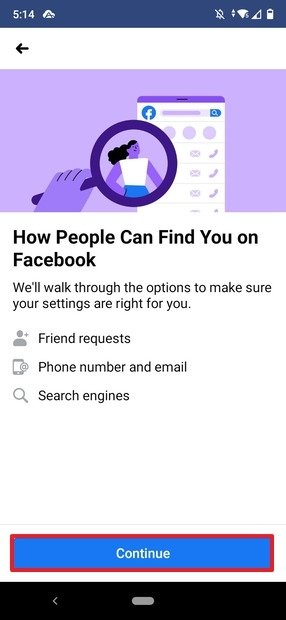 Информация о том, как люди могут найти нас в Facebook
Информация о том, как люди могут найти нас в Facebook
Во-первых, мы можем проверить, кто может отправлять нам запросы на добавление в друзья. Если вы не против, что любой может вас найти, поставьте его в Everyone и нажмите Next. Если нет, используйте кнопку раскрывающегося меню точно так же, как и раньше, и измените ее на наиболее подходящий вам вариант (в этом примере, Friends of Friends), а затем нажмите Next:
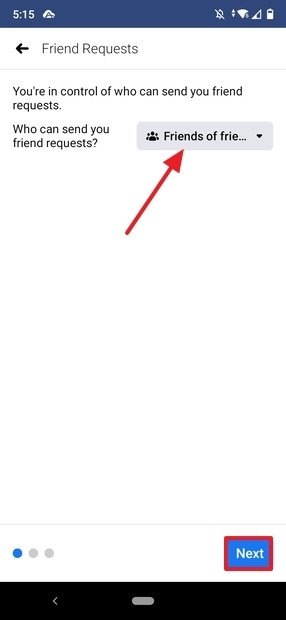 Приватность запросов на добавление в друзья
Приватность запросов на добавление в друзья
Затем вы можете проверить, могут ли они найти вас по вашему номеру телефона или вашему адресу электронной почты. В этом примере мы использовали меню, чтобы отключить возможность нашего нахождения таким образом. Когда вы закончите, нажмите Next:
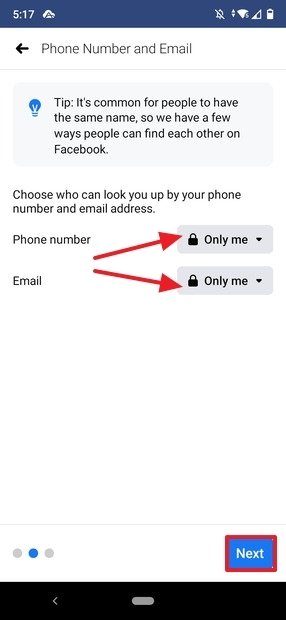 Приватность поиска пользователя по номеру телефона или электронной почте
Приватность поиска пользователя по номеру телефона или электронной почте
В заключение, и мы настоятельно рекомендуем вам сделать это, чтобы ваш профиль был как можно более закрытым, отключите параметр, который позволяет поисковым системам индексировать ваш профиль (он должен быть отмечен серым цветом), и нажмите Next:
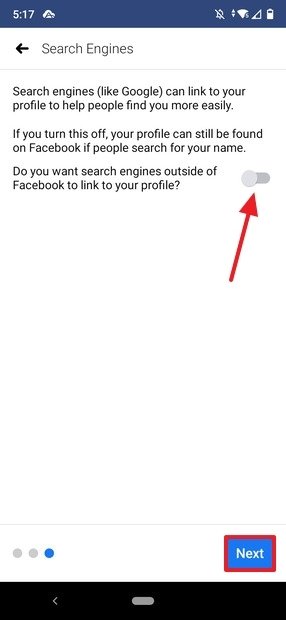 Активировать или деактивировать индексацию в поисковиках
Активировать или деактивировать индексацию в поисковиках
Настройте свой профиль
На данный момент ваш профиль пуст. Мы изменим его, чтобы он выглядел намного более живым. Во-первых, нажмите там, где должна находиться ваша фотография профиля, чтобы добавить ее:
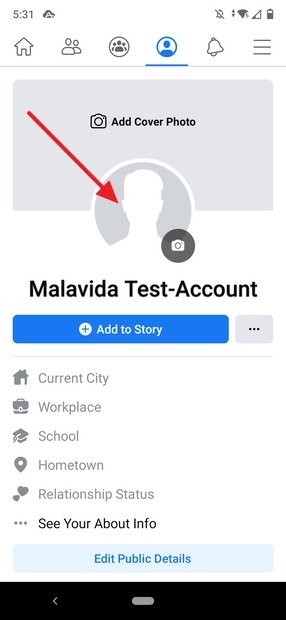 Изменить фотографию профиля
Изменить фотографию профиля
В появившемся меню нажмите на Select Profile Picture:
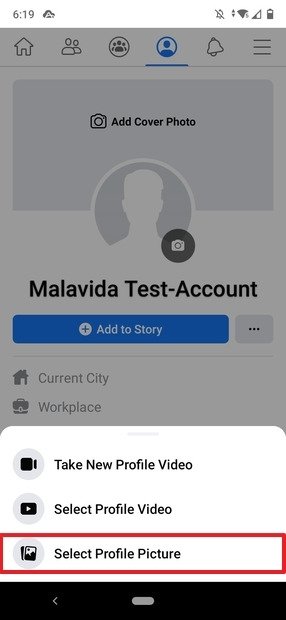 Выбор фотографии из галереи
Выбор фотографии из галереи
Откроется галерея, из которой вы выберете любую. Когда вы это сделаете, вы попадете на этот экран, нажмите на Save:
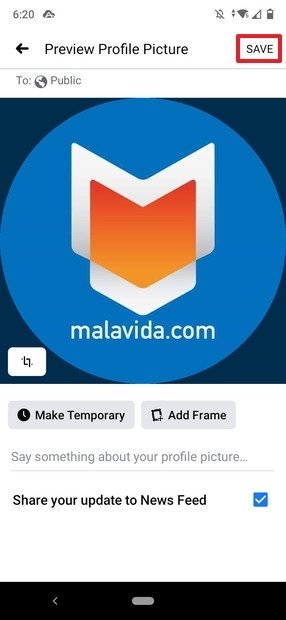 Редактирование фотографии профиля
Редактирование фотографии профиля
Вы вернетесь в свой профиль. Теперь нажмите на Add Cover Photo, чтобы добавить картинку для обложки:
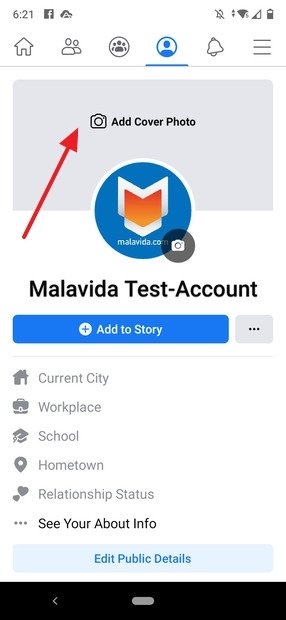 Изменение картинки обложки
Изменение картинки обложки
Процедура та же, как с фотографиями профиля.
Далее, при желании, вы можете добавить свой текущий город, место работы, школу, в которую вы учитесь или учились, родной город и даже семейное положение, нажав кнопку Edit Public Details:
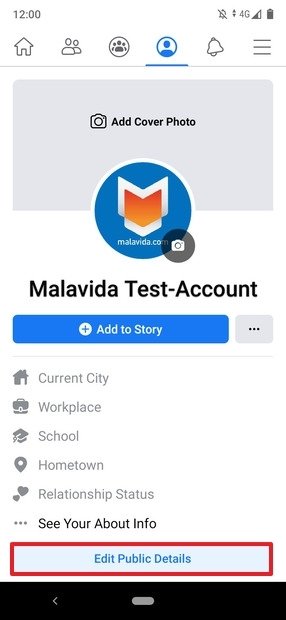 Редактирование публичных данных пользователя
Редактирование публичных данных пользователя
Здесь вы найдете все необходимое, чтобы сделать это самостоятельно.
Добавить друзей и интересы
Основным способом работы с Facebook является добавление знакомых людей. Для этого мы должны нажать на второй значок слева на панели ярлыков:
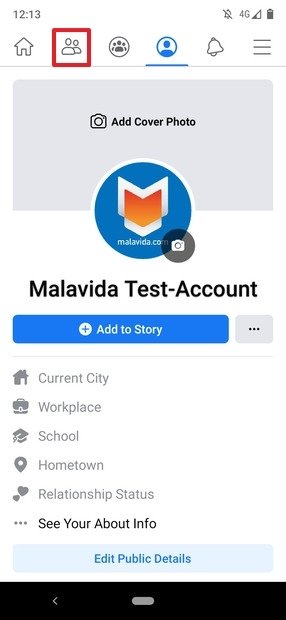 Кнопка для добавления новых друзей
Кнопка для добавления новых друзей
Сделав это, мы получим доступ к списку людей, с которыми мы возможно знакомы. Чтобы добавить их в друзья, достаточно просто нажать кнопку Add Friend и подождать, пока они примут наш запрос на добавление в друзья:
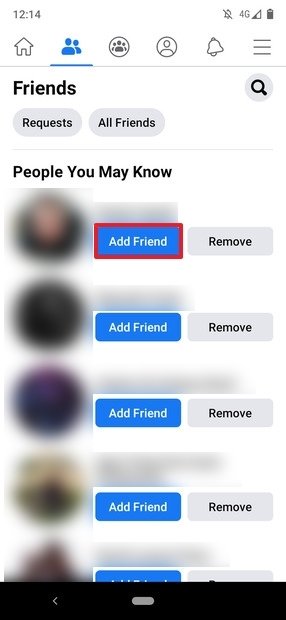 Рекомендации Facebook насчет контактов
Рекомендации Facebook насчет контактов
Другой интересной функцией является добавление интересов или лайков к страницам, которые соответствуют нашим вкусам. Для этого мы перейдем на главную страницу и нажимаем на кнопку увеличительного стекла:
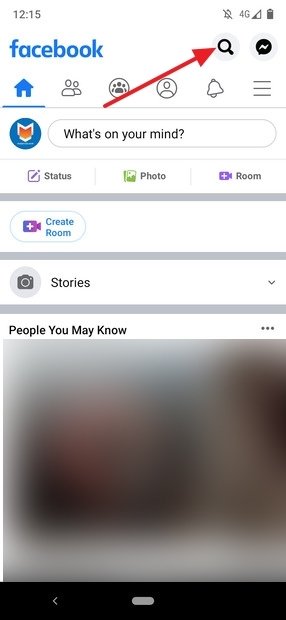 Поиск в Facebook
Поиск в Facebook
Далее мы вводим то, что нас интересует, и нажимаем на значок увеличительного стекла на клавиатуре:
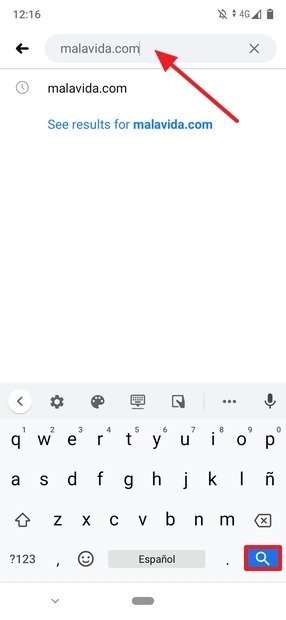 Ввод слова для поиска
Ввод слова для поиска
Нажимаем на иконку большого пальца рядом с интересующей нас страницей:
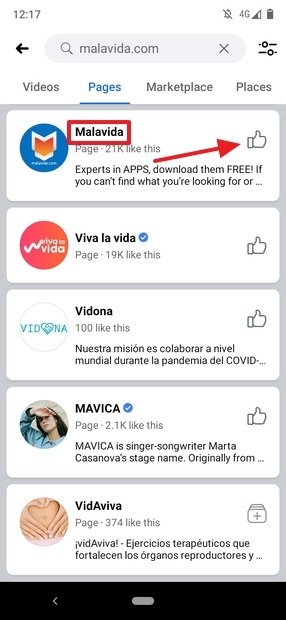 Кнопка Like
Кнопка Like
Создавайте посты и делитесь внешним контентом
Мы закрываем здесь это краткое руководство по использованию Facebook. Создание публикаций — лучший способ сообщить своим контактам, чем вы занимаетесь в определенный момент, о чем вы думаете или что вы хотите сделать в ближайшем будущем, и это лишь несколько примеров.
Вы можете создавать различные типы публикаций:
- Фотографии или видео, с текстом или без него.
- Пометить друзей в посте.
- Чем вы занимаетесь.
- Посещение определенного места.
- Откройте камеру, чтобы сделать фотографию, которая загружается мгновенно.
- GIF, движущееся изображение в цикле.
- Текст на цвет фона.
- Трехмерное фото.
- Попросить рекомендации.
- Создание группового просмотра видео на Facebook Watch (платформа для просмотра видео в социальной сети).
- Запрос поддержки для некоммерческой организации.
Чтобы создать публикацию, просто нажмите на What’s on your mind?:
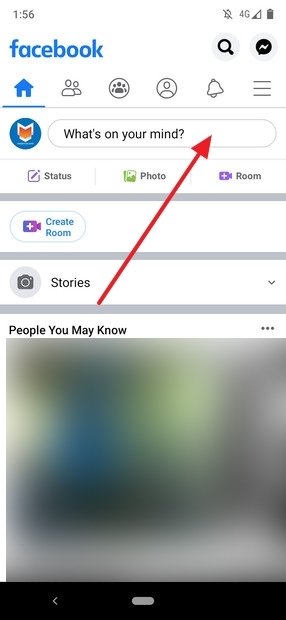 Создание поста
Создание поста
Здесь появится меню, в котором будут отражены все названные нами параметры:
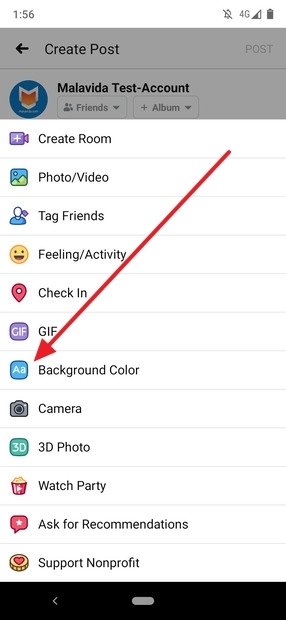 Типы постов
Типы постов
В этом примере мы создадим текстовый статус на цвет фона. Нажимаем на Background Color и вводим любой текст. Когда мы закончим, нажимаем на Post:
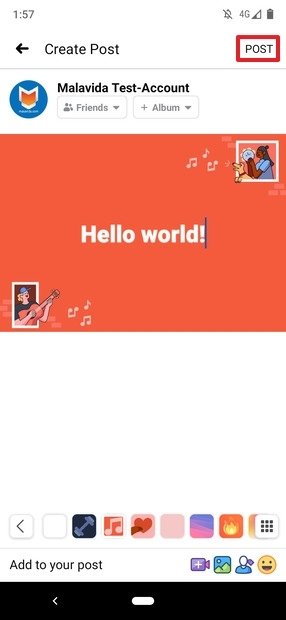 Созданный пост
Созданный пост
Процесс очень похож в других, доступных через меню создания постов. Просматривайте их, чтобы ознакомиться с ними, и вы увидите, что все очень просто.
Поделиться контентом является еще одной важной характеристикой социальной сети. Это можно сделать практически с любым приложением. Представьте на мгновение, что вы хотите поделиться видео с YouTube. Для этого, прежде всего, откройте приложение и найдите, чем вы хотите поделиться. После этого, нажмите на кнопку с тремя точками рядом с интересующим вами видео, чтобы получить доступ к меню, где вам нужно будет нажать на Share:
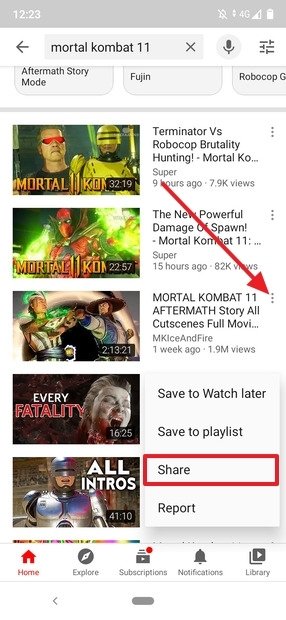 Меню видео с YouTube
Меню видео с YouTube
Появятся разные параметры обмена. В этом случае мы выберем News Feed:
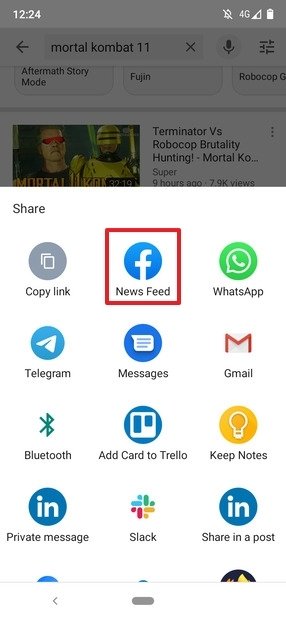 Параметры обмена видео
Параметры обмена видео
Приложение Facebook откроется. Здесь мы можем добавить желаемый комментарий, если посчитаем нужным, и когда мы это сделаем, нажмем на Post, чтобы поделиться им на нашей временной шкале или timeline:
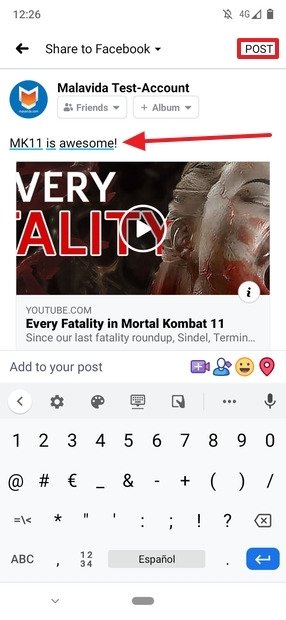 Редактирование поста в Facebook
Редактирование поста в Facebook
Весь контент, которым мы делимся, будет виден нашими контактами в Facebook. Имейте в виду, что этот процесс одинаков практически для всех приложений, которые позволяют нам делиться своим содержанием: не имеет значения, Giphy, Pinterest, Twitter и т. д. Во всех случаях процесс одинаков.
 Что бы там не говорили о людях, а большинство из них любят общаться с себе подобными. К сожалению, современный ритм и стиль жизни не всегда позволяет выделить время для встреч с близкими и друзьями. Вот только потребность в общении не исчезла. Эту проблему умные головы решили. В интернете появились социальные сети.
Что бы там не говорили о людях, а большинство из них любят общаться с себе подобными. К сожалению, современный ритм и стиль жизни не всегда позволяет выделить время для встреч с близкими и друзьями. Вот только потребность в общении не исчезла. Эту проблему умные головы решили. В интернете появились социальные сети.
Здесь можно узнать последние новости, поделиться своими достижениями, найти новых друзей. Одной из самых популярных социальных сетей мира является Facebook. О том, как пользоваться Фейсбуком, пойдет речь ниже.
Содержание:
1. Как зарегистрироваться в Facebook
2. Как выйти из Фейсбука
3. Профиль на Фейсбуке, лента новостей, сообщения, поиск
4. Друзья на Фейсбук. Как заблокировать пользователей
5. Чат Фейсбука
6. Как изменить свою личную информацию
7. О безопасности — это важно
Как зарегистрироваться в Facebook
Прежде чем регистрироваться в социальной сети (в любой, а не только Facebook), Вы должны четко осознать простую истину — абсолютно все, что вы загрузите в свой профиль, все написанное, все ваши действия навечно останутся в сети. Даже когда Вы полностью удалите аккаунт, спецслужбы в случае необходимости смогут получить его распечатку. Можете не верить, но прецеденты уже были в США.
Очень много людей тратят свое свободное время впустую, часами «зависая» в социальных сетях. Это время можно посвятить родным людям, самообучению, созданию своего бизнеса. Если же написанное выше Вас не испугало, тогда заходите на Facebook и жмите на кнопку регистрации, либо просто перейдите по следующей ссылке:
Фейсбук бесплатно официальный сайт https://www.facebook.com/
Вы попадете на страницу регистрации:
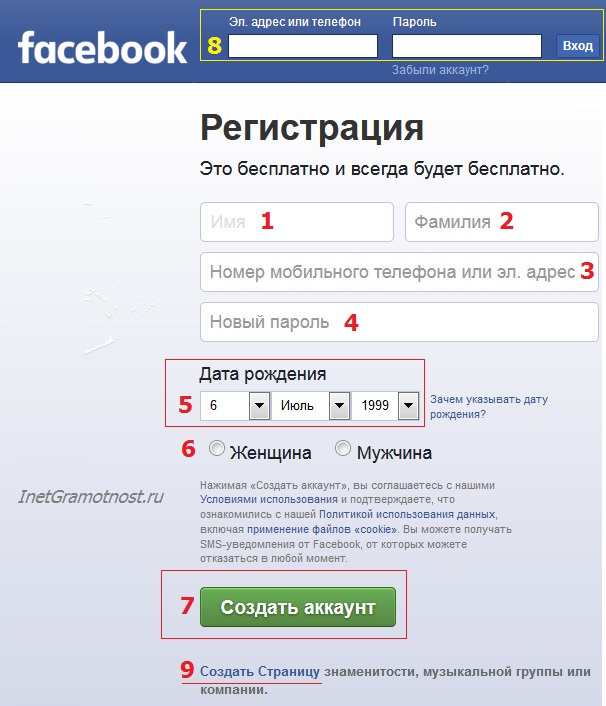
Перейдя по ссылке, указанной выше, появится меню, в котором следует ввести свои данные:
- Фамилию (цифра 2 на рис. 1),
- Имя (1 на рис. 1),
- Номер мобильного телефона или электронный адрес: e-mail (3),
- Пароль (4),
- дату рождения (5),
- Пол (6 на рис. 1).
Если собираетесь «дружить» с иностранцами, то имя и фамилию можно написать английскими буквами. Если не понравится, это всегда можно изменить.
Заполнив поля 1-6, жмем зеленую кнопку «Создать аккаунт» (7 на рис. 1).
После этого система предложит сделать ряд шагов: привести друзей, добавить место жительства, образовательные заведения, в которых Вы учились, загрузить фото и т.д. Это все можно пропустить, заполните потом.
На указанный Вами при регистрации почтовый ящик придет письмо, в котором нужно перейти по ссылке, то есть, подтвердить свою почту. Если все сделать правильно, можно открыть Фейсбук, ввести логин и пароль (цифра 8 на рис. 1). После этого Вы войдете в свой аккаунт.
Рекомендую обязательно записать (или как-то иначе сохранить) логин и пароль от своей странички на Фейсбуке.
Регистрироваться в Фейсбуке достаточно один раз, а потом можно входить, вводя свой логин и пароль в правом верхнем углу на сайте (8 на рис. 1).
Как выйти из Фейсбука
Прошу не путать выход из своего аккаунта Фейсбук с его удалением – это разные вещи.
Чтобы выйти из Фейсбука, кликаем по замочку в правом верхнем углу (1 на рис. 2). Появится меню, в котором щелкаем опцию «Выйти» – это грамотное окончание работы. Тогда посторонний, каким-то образом оказавшийся у вашего компьютера или планшета, не получит доступа к аккаунту.
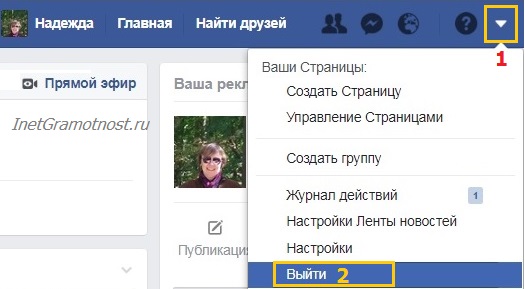
Если для выхода из Фейсбук просто кликнуть по крестику в правом верхнем углу браузера, тогда любой, кто откроет браузер на вашем устройстве, тот получит доступ к вашей персональной информации в Фейсбуке. Он сможет от вашего имени рассылать любые сообщения или действовать по своему усмотрению от вашего имени.
Рассмотрим интерфейс социальной сети Facebook. Вообще-то, он меняется, и многое зависит от настроек вашего личного аккаунта, а также от того, насколько активно Вы пользуетесь Фейсбук. Ниже привожу относительно стандартные параметры интерфейса.
Профиль на Фейсбуке, лента новостей, сообщения, поиск
В левом верхнем углу располагается миниатюра вашего фото профиля для Фейсбука, если Вы его загружали (1 на рис. 3):
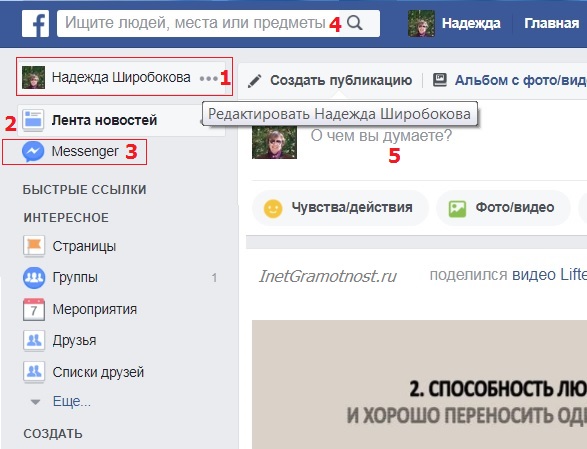
1 на рис. 3 – Если нажать на фото или на свою фамилию, то попадете на свою личную страничку на Фейсбуке.
2 на рис. 3 – Лента новостей (Events), в которой отображаются события, связанные с вами: друзей, которые подтвердили запросы на дружбу, комментарии под вашими сообщениями, оценки ваших комментариев и пр.
3 на рис. 3 – Messages (Сообщения), где можно посмотреть все сообщения, полученные от других пользователей и отправленные Вами,
4 на рис. 3 – Search (строка поиска в самом верху страницы), предназначенная для поиска людей, сообщества или группы. Чтобы найти желаемое, начинайте вводить буквы, а Facebook будет предоставлять вам подсказки,
5 на рис. 3 – «О чем Вы думаете?» (Write Something). В это поле можно написать сообщение, поделиться ссылкой, добавить фото или видео.
Друзья на Фейсбук
Справа есть меню «Найти друзей» и «Запросы на добавление в друзья» (People You May Know)- здесь можно посмотреть на людей, которые, возможно, являются вашими знакомыми. Обязательно туда загляните, если хотите сразу наполнить список контактов.
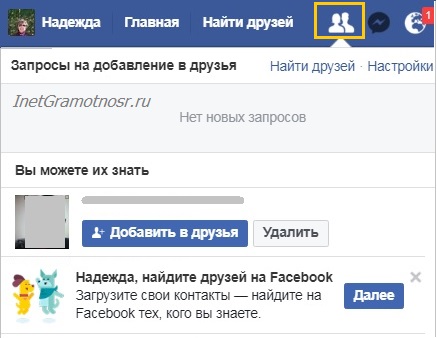
Как заблокировать пользователей на Фейсбуке
В правом верхнем углу есть замочек (1 на рис. 5). Нажимаем на него, откроется меню, в котором кликаем «Настройки» (2 на рис. 5).
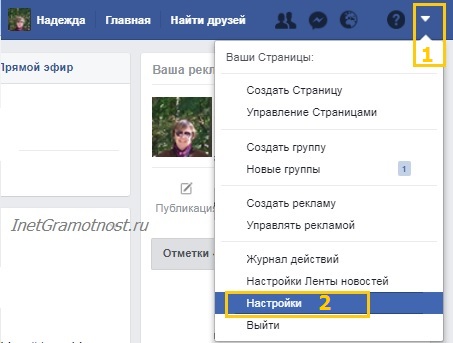
В «Настройках» можно выбрать опцию «Заблокировать», которая позволяет можно заблокировать определенных пользователей, скрыть свои действия, запретить определенным лицам связываться с собой, а также блокировать сообщения:
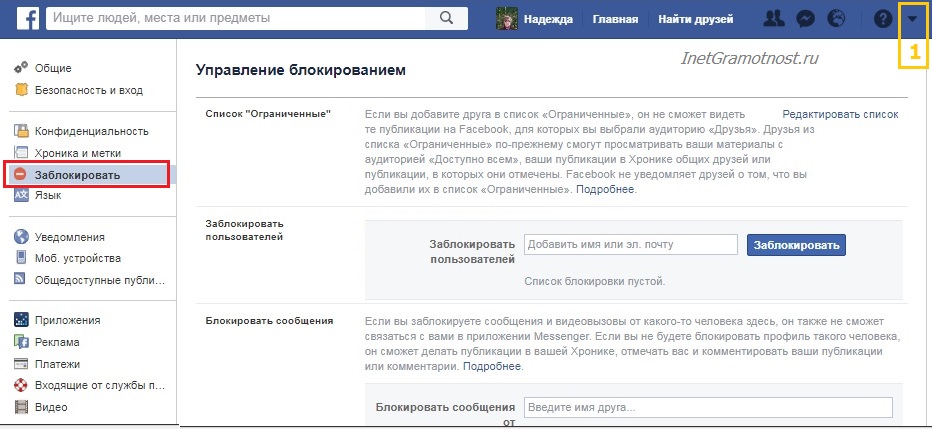
Чат Фейсбука
Справа внизу расположен чат с вашими друзьями:
![]()
Рядом с каждым другом, находящимся в данный момент онлайн, в правой колонке Фейсбука будет зеленый кружочек. Чтобы начать обмен персональными сообщениями в чате с другом, который находится онлайн, нажмите на нужное имя и фамилию.
Если друзей много, то чаще всего появляются сообщения тех друзей, которых Вы активно комментируете или оцениваете.
Для настроек своего чата можно кликнуть на значок шестеренки (рис. 7).
Как изменить свою личную информацию
Чтобы это сделать, нажмите на миниатюру своего профильного фото (1 на рис. 8). Появится кнопка «Редактировать профиль» (2 на рис. 8). Кликнув по ней, Вы попадете в меню с основными данными своего аккаунта, получив возможность отредактировать все его поля. Достаточно у каждого поля нажать на значок карандаша и ввести необходимые данные.
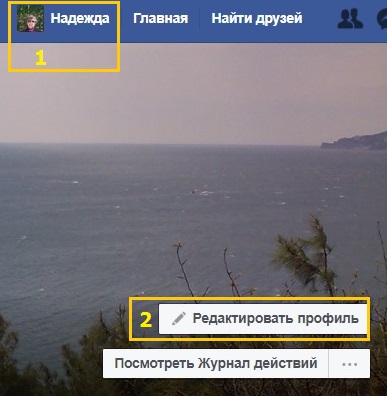
Справочный центр Фейсбука: https://www.facebook.com/help/
О безопасности — это важно
Зарегистрировав аккаунт и выкладывая туда личную информацию, Вы должны понимать, что ей могут заинтересоваться мошенники и хакеры. Обязательно выбирайте сложный пароль, содержащий буквы, знаки и цифры.
Нежелательно пользоваться Facebook на чужих, рабочих компьютерах. Поскольку эти машины могут быть заражены вирусами, ворующими персональные данные.
Не забывайте выйти из аккаунта по завершении работы через опцию «Выйти» (рис. 2).
Будьте внимательны со своими записями. Были прецеденты, когда делали скриншоты сообщений и подавали в суд за клевету.
Нежелательно выкладывать свои слишком личные фото, в крайнем случае, ограничьте к ним доступ (только для друзей), а также писать о всех своих передвижениях в аккаунте. Воры-домушники уже давно освоили новые технологии. Если они увидят, что хозяин квартиры отдыхает на каком-нибудь южном курорте, то не упустят возможности навестить его жилище и вынести оттуда все ценности.
Еще важный момент – банковские работники тоже активно используют социальные сети, чтобы собрать больше информации о потенциальных заемщиках. Если они увидят, что человек, желающий взять кредит, состоит, например, во многочисленных сообществах букмекерских контор и казино, то явно не посчитают его благонадежным. Старайтесь поддерживать положительный имидж.
Также по теме:
1. Кнопка Like в социальных сетях
2. Основные понятия Facebook для новичков
3. Видеозвонок и трансляции Facebook Live
4. Как защитить свой аккаунт в социальной сети от взлома: топ-10 советов
5. Не могу загрузить фотографии в ВК, Фейсбук или Твиттер, что делать?
Итак, вы наконец-то по совету друзей, а может по собственному желанию хотите знать как пользоваться Facebook, заинтересовались сервисом и завершили процесс регистрации на Фейсбук, заполнили профиль, выбрали самую лучшую фотографию и даже пополнили список друзей несколькими знакомыми лицами, но что же дальше?
Наступило время знакомиться с функционалом сайта и начинать пользоваться самой соцсетью.
Содержание
- 1 Основы социальных сетей
- 1.1 Люди
- 1.2 Группа
- 2 Скажи мне, кто твой друг
- 3 Друзья – понятие взаимное
- 3.1 Статус
- 3.2 Фото или видео
- 3.3 Событие в жизни
- 4 Группы: человек существо социальное
- 5 Приложения и дополнения
- 6 Мобильная версия Фейсбук
Основы социальных сетей
 Полное руководство по работе с Facebook
Полное руководство по работе с Facebook
Социальных сетей существует достаточно много, так принято называть глобальные виртуальные сообщества. Фейсбук для постсоветского пространства не был первооткрытием – стоит вспомнить бум Одноклассников в сети, начавшийся где-то в 2005-2006. Тогда даже центральное телевидение подхватило эту тему, как основу для очередного Новогоднего шоу. Впрочем, одноклассники всё ещё популярны у пользователей старшего поколения.
Сервисы соцсетей во многом схожи между собой и основываются на нескольких основополагающих понятиях.
Люди
Если мы с вами друзья (этот принцип справедлив для любого виртуального сообщества), то публикуемая вами информация становится доступна мне, а я в свою очередь могу поделится этой информацией с другими своими друзьями.
Группа
 Рекомендуем курс по заработку в интернетеУзнайте более 50 способов заработать в интернете
Рекомендуем курс по заработку в интернетеУзнайте более 50 способов заработать в интернете
Я создал виртуальное сообщество, например, любителей внедорожных автомобилей – и все те, кто вступил в это сообщество (даже если мы и не являемся друзьями), могут пользоваться информацией, публикуемой другими участниками этого сообщества.
Все остальные функции, такие как, например, возможность оставлять комментарии к публикуемому материалу или просто делать отметку – “понравилось” (как говорят завсегдатаи соцсети – “лайкать” запись), устраивать обсуждения, так же во многом схожи. Для многих основной плюс социальной сети – это возможность пользоваться ей, как местом хранения нужной информации. Весьма популярная у младшего поколения социальная сеть «ВКонтакте» именно благодаря возможности сохранять на “стене” пользователя различные песни и музыкальные треки не теряет своих позиций и по сей день.
Скажи мне, кто твой друг
 «Гости на Facebook» — Как посмотреть кто заходил на страницу?
«Гости на Facebook» — Как посмотреть кто заходил на страницу?
Понятие “друзья” в виртуальном сообществе Фейсбук сродни тому, как это есть в жизни. В нашей жизни это люди, с которыми мы хотим разделить радость или горе, поделится полезной информацией, обратиться за советом и даже выслушать критическое мнение. Так же и в Интернете – мы следим за публикациями, сделанными друзьями, читаем новости из их жизни, которые отображаются в ленте, стоит нам лишь открыть свою домашнюю страницу Фейсбук.
Как и в жизни – если нам что-то понравилось, мы ставим одобрительную отметку, а если есть что сказать или ответить на запись – начинаем писать комментарии.
Круг друзей можно расширять, для этого существует развитая система поиска. Если вы нашли своего старого знакомого или вам просто нравится материал, публикуемый кем-то, – вы высылаете этому человеку предложение дружить. Он может принять ваше приглашение, и тогда все публикуемые им материалы будут отображаться в вашей ленте новостей, но также вправе и отказать в дружбе.
Справедливости ради необходимо отметить, что виртуальный мир, позволяет «ответить уклончиво», т.е. не заметить приглашение в друзья. Как и в жизни – пользоваться такой возможностью надо весьма осмотрительно.
Друзья – понятие взаимное
Продолжая аналогию с реальной жизнью, следует отметить, что дружба в Фейсбук – понятие не одностороннее. Уж если вы имеет возможность пользоваться информацией, публикуемой друзьями, то и они в свою очередь, видят все, что вы размещаете на своей страничке. А что же вы можете запостить? Система предоставляет вам следующие возможности:
Статус
Это краткая информация о вашем состоянии в настоящий момент или неком событии – например, «Женюсь!». Эта информация появится у ваших подписчиков (друзей) с отметкой изменения статуса. Статус можно дополнить фотографией, указать конкретных людей, добавить эмоции и даже задать географические координаты происходящего события.
Фото или видео
 Рекомендуем курс по заработку в интернетеУзнайте более 50 способов заработать в интернете
Рекомендуем курс по заработку в интернетеУзнайте более 50 способов заработать в интернете
Можно создать тематический альбом, а также просто разместить отдельную фотографию или видеозапись. Опубликовав ее, останется только ждать реакции сообщества. Если ваш пост кого-то заинтересует, то появится отметка «нравится».
А возможно, кто-то посчитает нужным написать комментарий, на который придет ответ и начнется дискуссия.
Вершиной авторского счастья принято считать ситуацию, когда опубликованная вами информация «пошла гулять по сети».
Кто-то из ваших друзей счел ее интересной, “репостнул” к себе на стенку и ее увидели друзья ваших друзей, они проделали ту же процедуру и “понеслось”.
Событие в жизни
Структурированная публикация, связанная с важными изменениями в вашей жизни (выход на пенсию, служба в армии, смена работы или места учебы), которой сопутствуют основные характеристики события.
Фейсбук позволяет гибко разграничивать доступы к публикуемой вами информации, например, разрешить или запретить друзьям «репостить» и распространять опубликованный вами материал, а также много другое.
Группы: человек существо социальное
 «Хроника в Facebook» — Как настроить работу хроники?
«Хроника в Facebook» — Как настроить работу хроники?
Здесь все как в настоящей жизни: есть наши близкие и друзья, а есть еще другие группы людей, в которых постоянно или временно, с удовольствием или без вынужден перебывать человек. Но в отличии от реальной жизни Фейсбук не обязывает вас принадлежать к какой-либо группе, выбор за вами!
Вы можете вступить в уже созданную кем-либо группу или создать свою собственную. В Фейсбук существует развитая система поиска, благодаря которой по определенным критериям вы сможете отыскать интересные конкретно вам сообщества.
Вступив в группу, можно познакомиться с ее членами, возможно, вы даже приобретете новых друзей по интересам. Можете посмотреть и изучить материалы, публикуемые в этой группе, а так же размещать свои собственные.
Группы бывают открытые – в нее вступить может любой пользователь, а может быть и закрытая – для вступления в такую группу потребуется обратиться с просьбой к ее администраторам.
Можно самому создать группу, пригласить туда людей, которых считаете нужным, и публиковать там тематический материал. Со временем в эту группу смогут вступить и другие люди, которые пока не являются вашими друзьями, но узнали про эту группу через ваших знакомых или через поиск.
Узнайте в видео – Чем отличаются группы от страниц в Facebook:
В любом случае, после того, как вы стали членом какой-либо группы, она появиться в специальной закладке именуемой «лента страниц». Забегая несколько вперед, следует отметить, что посредством создания групп в Фейсбук, вы сможете организовать и развить свой бизнес.
Приложения и дополнения
 Как в Facebook добавить видео?
Как в Facebook добавить видео?
Следует также отметить, что Фейсбук имеет несколько полезных приложений, встроенных в основной сервис. Наиболее востребованный вариант среди них – это возможность искать, хранить и делиться музыкальными треками. Этот сервис предоставляют многие сайты, но когда такое музыкальное приложение интегрировано в социальную сеть – это очень удобно.
Еще одна распространенная и востребованная функция – система мгновенных сообщений – возможность написать что-либо конкретному человеку в форме чата. Использовать этот механизм так же легко и просто, как, например, специализированную систему Скайп или что-то подобное.
Мобильная версия Фейсбук
Стремительно развивающиеся мобильные технологии вносят свою лепту и в социальные сети. Приложение Фейсбук сегодня доступно для многих современных смартфонов и планшетов, независимо от операционной платформы.
Теперь «висеть в сети» можно не только со стационарного компьютера, но и в пути, по дороге на работу или домой. Многие операторы мобильной связи, предоставляющие услугу передачи данных, бесплатно предоставляют трафик для пользования социальными сетями.
